Ubuntu20.04从安装到测试端口说明
参考:ubuntu20.04安装&镜像后缀名称解释_ubuntu20.04镜像-CSDN博客
一、下载Ubuntu系统镜像
- Ubuntu20.04下载网站
阿里云源:ubuntu-releases-20.04安装包下载_开源镜像站-阿里云
清华源:Index of /ubuntu-releases/20.04/ | 清华大学开源软件镜像站 | Tsinghua Open Source Mirror
-
镜像后缀名称介绍(以Ubuntu20.04为例)


2.1文件后缀
.iso:是镜像本身。
.iso.torrent:是镜像的bt 种子,你可以使用bt 相关的下载工具来下载,注:在系统刚发布的前几天请不要使用迅雷下载,最好使用常规的BT下载工具。
.iso.zsync:Zsync 是 Linux 下的一个命令,其作用是对已有的 .iso 文件与服务器上的 zsync 文件进行对比,然后仅下载新光盘镜像的更新部分并与旧镜像合并从而达到更新光盘镜像的目的。你可以使用zsync 来更新你的旧版本的镜像,查看教程。
.jigdo:Jigdo(”Jigsaw download”,曲线下载)是为Debian套件设计的下载工具,可以从几个镜像站点下载不同的文件,然后再生成一个CD映像。
.list:不是镜像,这是一个镜像文件列表,列出了镜像内包含的所有文件以及对应的路径。
.metalink:metaLink 是一个为了加快下载速度的开放标准,更多的解释请查看百度百科。使用上和种子文件有点类似,下载它,然后通过专用软件来下载镜像。
3.下载镜像
目录
如:下载一个适用 64 位的桌面版的镜像,新手并且希望能在U 盘体验Ubuntu ,只会普通下载并且不要BT 下载。
那么就选择下载镜像的名称:ubuntu-20.04.5-desktop-amd64.iso 点击下载。
- 制作系统盘
1.工具:rufus-3.9软件、U盘(内存≥8G)
2.打开rufus-3.9软件,选择安装的U盘

3.引导类型选择 镜像文件,在[选择]打开下载好的IOS文件
4.格式化U盘,准备就绪OK,点击开始,制作系统盘,制作完成,点击OK。
- 安装系统
1.将制作好的系统盘插入需要安装系统的机器,进入BIOS界面(按F1/F2/Delete键),在Save&Exit列表选择UFFI :USB-----或者UFFI:sak-------进行U盘启动

- 进行Ubuntu系统 GPUB,选择*Ubuntu (safa graphics),回车,等待进入。

ubuntu20.04版本安装教程_ubuntu20.04安装教程-CSDN博客
加载一段时间后弹出“安装”界面。语言栏倒数第三个是中文。点击【安装 Ubuntu】。

4.1键盘布局,【继续】

4.2更新和其他软件,取消【安装Ubuntu时下载更新】选项,点击【继续】。

4.3安装类型,这里如果是学习,或者是为了熟悉这个系统,那直接【现在安装】,让系统自动分配分区,随后弹出“将改动写入此盘吗”,选择【继续】。


4.4你在什么地方,选择【Shanghai】——【继续】。

4.5你是谁,将各个选项填写一下。点击【继续】。

4.6安装完成,进入桌面。

4.7出现弹窗直接点击Next

-
软件更新及安装
1.测试LAN
1.1将有网络的网线插入LAN端口,等待1分钟左右,查看是否连接,点击有线设置,查看网络IP地址。无网络则没有出“品”字出现。
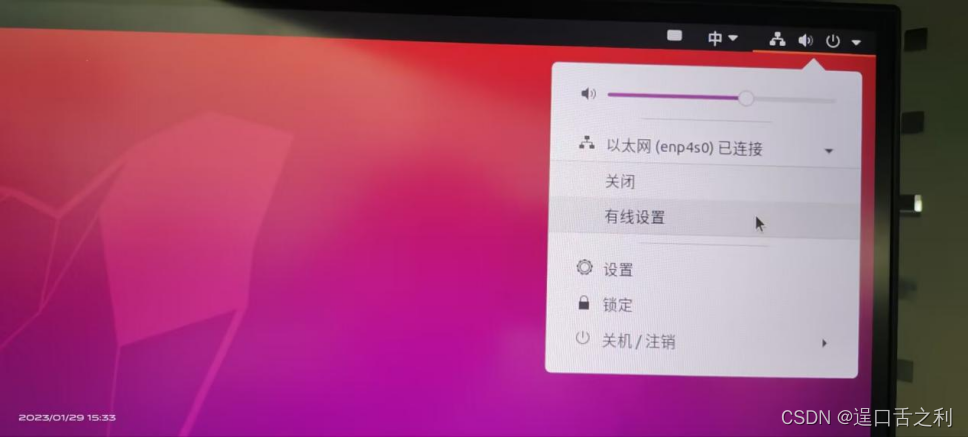

1.2更新资源列表,打开终端的快捷键是Ctrl+Alt+T或在桌面点击右键选择打开终端(英文版为Open Terminal),输入su 再输入密码 出现root开头输入apt-get update 下图为有网络状态;无网络会提示 错误;----

换阿里云源,国内源下载速度快
备份
sudo cp /etc/apt/sources.list /etc/apt/sources.list.bak
编辑
sudo gedit /etc/apt/sources.list
# 阿里源
deb http://mirrors.aliyun.com/ubuntu/ focal main restricted universe multiverse
deb http://archive.ubuntu.com/ubuntu/ focal-security main restricted universe multiverse
deb http://archive.ubuntu.com/ubuntu/ focal-updates main restricted universe multiverse
deb http://archive.ubuntu.com/ubuntu/ focal-proposed main restricted universe multiverse
deb-src http://mirrors.aliyun.com/ubuntu/ focal main restricted universe multiverse
deb-src http://mirrors.aliyun.com/ubuntu/ focal-security main restricted universe multiverse
deb-src http://mirrors.aliyun.com/ubuntu/ focal-updates main restricted universe multiverse
deb-src http://mirrors.aliyun.com/ubuntu/ focal-proposed main restricted universe multiverse
deb-src http://mirrors.aliyun.com/ubuntu/ focal-backports main restricted universe multiverse
2.测试COM
下载CuteCom串口调试工具安装
2.1在桌面右键打开终端输入sudo su 输入密码 再输入sudo apt-get install cutecom

2.2下载软件,OK后输入sudo cutecom 打开软件

2.3在桌面右键打开终端输入sudo su 输入密码 再次输入sudo cutecom 双开软件 OPEN 打开串口在再Device 选择串口
在Input 输入发送内容 如7955545,然后回车,None显示发送内容。
注意:如果机器只有一个COM RS485(RS232可自发自收)。需要使用另一台有com的机器进行辅助测试。
3.测试CAN教程
机器只有一台设备时,需要准备另一台电脑进行usb-can 连接
该机型CAN定义如下
注意:不同机型CAN定义可能不一样,按实际情况接线
注:H-H (高频对高频) L-L (低频对低频) G-G (地线对地线)
在桌面右键打开终端,输入sudo su 输入密码 在输入
DEMO代码
1. sudo su
2. ifconfig can0 down
3. ip link set can0 type can restart-ms 100
4. ip link set can0 type can bitrate 250000 sample-point 0.875
5. ip link set can0 type can berr-reporting on
6. ifconfig can0 txqueuelen 1000
7. tc qdisc add dev can0 root handle 1: pfifo
8. ifconfig can0 up

发送 cangen can0 -n 4 (4代表发送次数)
接收 candump can0
输入接收命令 candump can0 下图为循环发送接收






















 1万+
1万+











 被折叠的 条评论
为什么被折叠?
被折叠的 条评论
为什么被折叠?








